Няма значение дали имате нов или стар лаптоп; всичко устройствата се нагряват в крайна сметка. Независимо дали редактирате видео, играете или прах и мръсотия запушват вътрешните ви части, вашият лаптоп ще направи всичко възможно да се охлади, преди да се повреди. Въпреки това, ние проучихме и демонстрирахме няколко ефективни начина да ви помогнем да спрете прегряването на лаптопа, докато го използвате в това обяснение. Освен това можете да се научите да проверявате вашите изправност на батерията на лаптопа ако получавате по-малко време на екран.
 Как да спрете лаптопа си от прегряване
Как да спрете лаптопа си от прегряване
Съдържание
Може да има много причини вашият лаптоп да се нагрява, но няма един сигурен начин да го поправите. Въпреки това прекарахме часове в тестване и осигуряване на оптимални решения за проблема с отоплението на вашия лаптоп. Нека разгледаме всеки един от тях:
Превключете към режим на батерия/енергоспестяване, за да спрете нагряването на лаптопа
Незабавният метод за спиране на нагряването на лаптоп е да активирате режим за пестене на енергия/пестене на батерията на вашето устройство. Това би ограничило приложенията и услугите, консумирайки прекомерно енергия от батерията и в крайна сметка намалявайки температурата на устройството. Ето как можете да активирате същото на лаптоп с Windows:
1. Натисни Windows ключ и потърсете Пестене на батерия настройка, за да го конфигурирате.
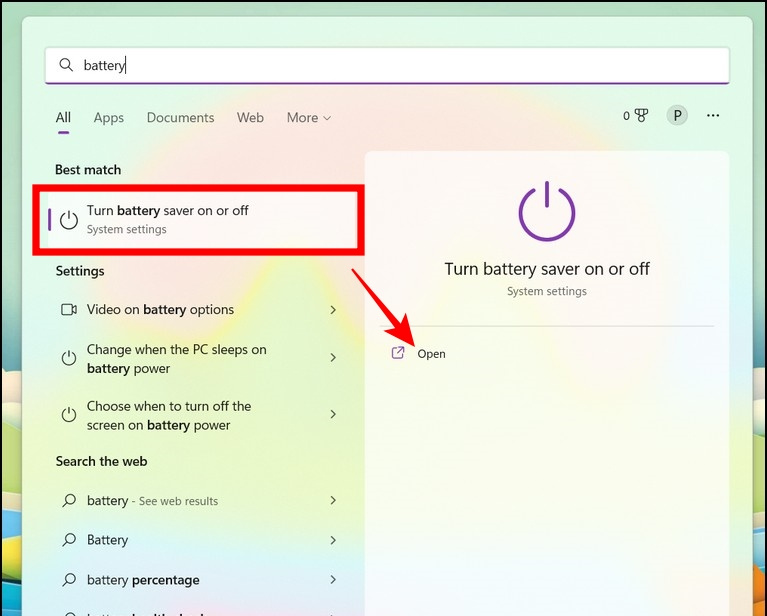
Като алтернатива можете да активирате пестенето на батерията от иконата на батерията в лентата на задачите.
Намалете натоварването на производителността на системата
Когато изпълнявате задачи с висока производителност на вашия лаптоп, като редактиране на видео, игри и т.н., той черпи повече енергия от вашата система, което води до внезапно повишаване на температурата. Обратно, ако вашият лаптоп е стар, можете да изпитате подобни условия на нагряване, докато изпълнявате основни приложения. За да се отървете от този проблем, можете да настроите системата си, за да намалите натоварването на нейната производителност, както следва:
Намаляване на визуалните системни ефекти
Последния Windows 11 OS е силно движен от визуални анимации, което прави изживяването му по-привлекателно за окото. Въпреки това, ако вашият лаптоп не е годен да се справи с това графично изискване, това може да доведе до прегряване. За щастие можете да деактивирате тези визуални анимации чрез настройките на Windows. Ето как:
как мога да премахна устройства от моя акаунт в Google
1. Натиснете клавиша Windows и потърсете Разширени настройки на системата и го отвори.
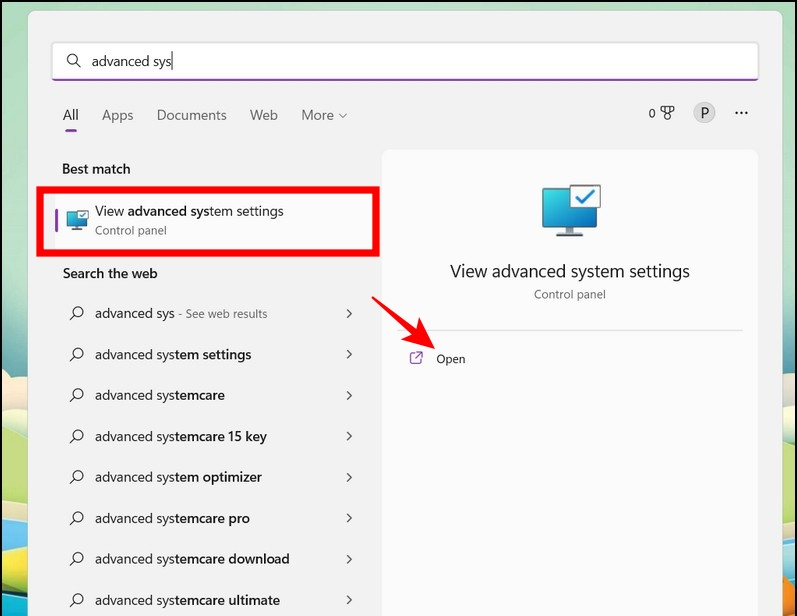
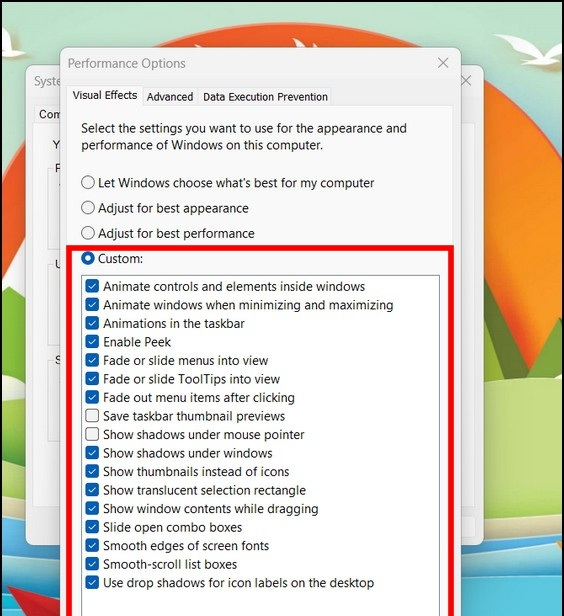
1. Отвори Диспечер на задачите приложение чрез натискане на Ctrl+Shift+Esc ключове едновременно.
две. След това щракнете върху Приложения за стартиране икона и прегледайте списъка с приложения, започващи при зареждане.
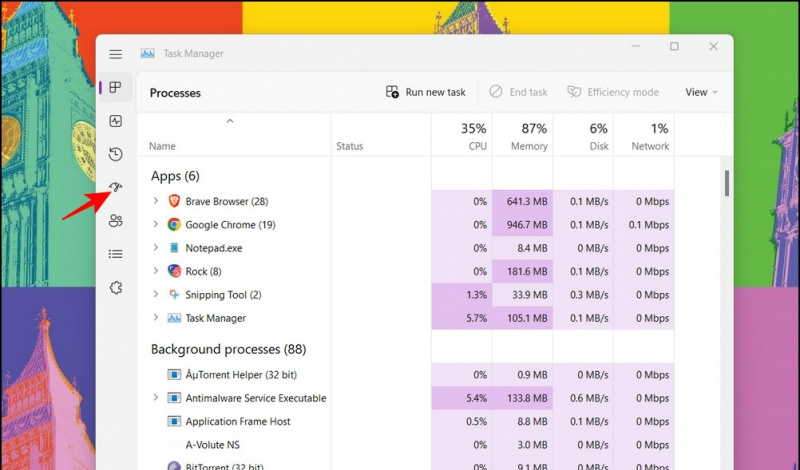
Почистете вентилационните отвори, за да предотвратите нагряването на лаптопа
Често срещана причина зад нагряването на лаптопа е запушени вентилационни отвори , ограничавайки въздушния поток през машината и повишавайки общата температура на системата. Ако не се наблюдава, вашата система може да издаде предупреждение за висока температура и автоматично да се изключи. За да разрешите проблема, трябва да следвате тези лесни корекции:
 Amazon.
Amazon.
Преминете към интегрираната графична карта
Лаптопите за игри от висок клас често идват със специална графична карта освен интегрираната, за да се справят ефективно с всички задачи, изискващи производителност. Тази производителна графична карта изисква повече мощност и изчислителни ресурси, което предизвиква повече топлина в системата. За да сведете до минимум тази ситуация на нагряване, можете да превключите към интегрираната графична карта, когато не извършвате тежки системни задачи като редактиране на видео или игри. Ето как можете да го направите:
1. Отворете инсталираните софтуер за графична карта на вашия лаптоп, като контролния панел на NVIDIA.
как да изтриете снимка в акаунта в Google

1. Отворете специалния софтуер на производителя на вашия лаптоп (като Lenovo Vantage) и намерете опцията за управление термики .
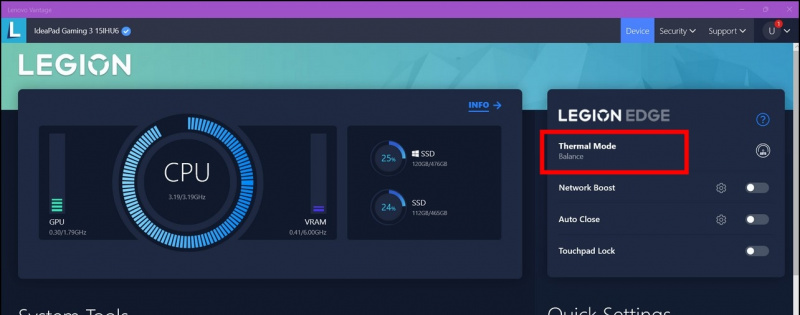
две. След това изберете желания режим, за да контролирате скоростта на вентилатора на лаптопа.
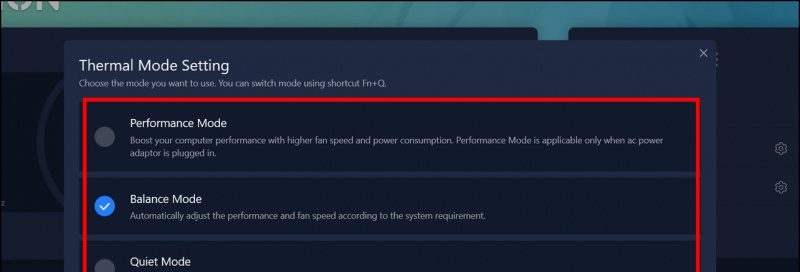 Приложението SpeedFan на вашия лаптоп и го стартирайте.
Приложението SpeedFan на вашия лаптоп и го стартирайте.
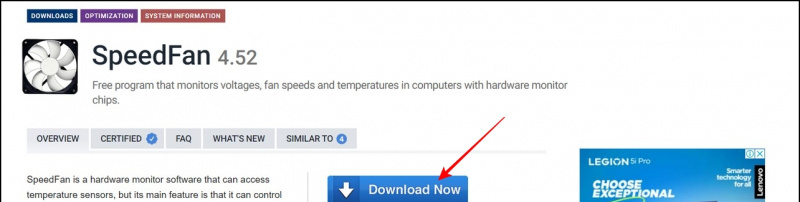
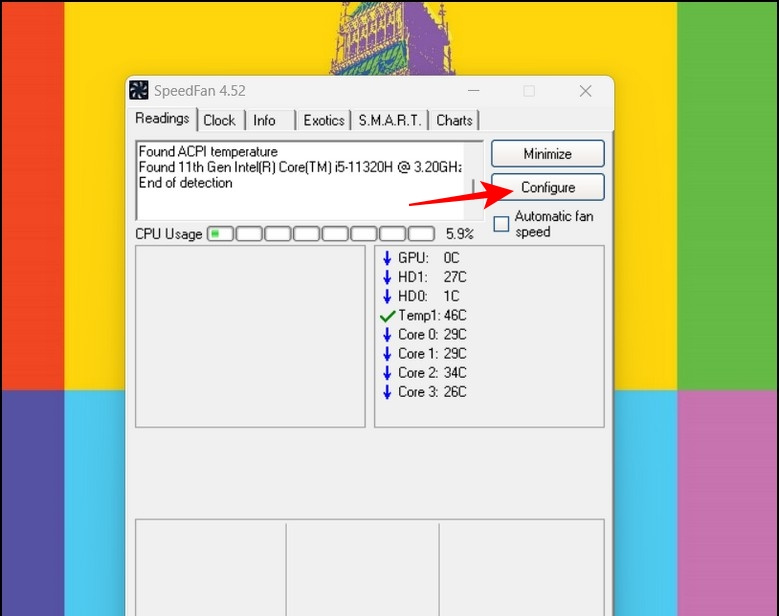 Приложение Argus Monitor за преглед и увеличаване на скоростта на вентилатора на вашия лаптоп.
Приложение Argus Monitor за преглед и увеличаване на скоростта на вентилатора на вашия лаптоп.
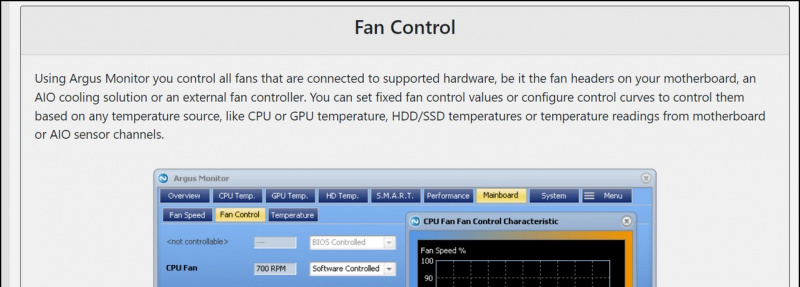
Избягвайте да използвате лаптоп по време на зареждане
Когато използвате вашия лаптоп, докато се зарежда, той работи с пълния си потенциал без никакви режим за пестене на батерия/енергоспестяване . Това, придружено от непрекъснатата скорост на зареждане/разреждане на батерията на вашия лаптоп, води до значително повишаване на температурата. За да избегнете достигането на такива високи температури, можете да избягвате да използвате лаптопа си по време на зареждане или да го държите върху охлаждаща подложка, за да намалите високите температури.
как да промените звука за известяване
Спрете нагряването на лаптопа, като играете игри на ниски настройки
Игрите, както знаете, изискват много системни ресурси. Когато стартирате игра, е много нормално вашият лаптоп да се нагрява, тъй като процесорът и графичната карта работят съгласувано, за да противодействат на изискваното натоварване на производителността. Въпреки това, ако системата ви се нагрее твърде много по време на игра, можете намалете графичните си настройки или намали разделителната способност на екрана за намаляване на натоварването, намалявайки температурата на системата. Ето как можете да го намалите:
1. Отворете текущите си настройки на играта, за да видите опцията Графика.
две. След това намалете различните графични параметри и коригирайте разделителната способност, за да минимизирате натоварването на производителността.
Използвайте сертифицирани зарядни устройства, за да заредите своя лаптоп
Друга потенциална причина зад нагряването на лаптопа е използването на несертифицирани или несъвместими зарядни устройства за лаптоп. Такива зарядни не само ще прегреят вашия лаптоп, но и могат повредете дънната си платка в дългосрочен план. Затова се уверете, че използвате сертифицирани зарядни устройства, за да заредите своя лаптоп.
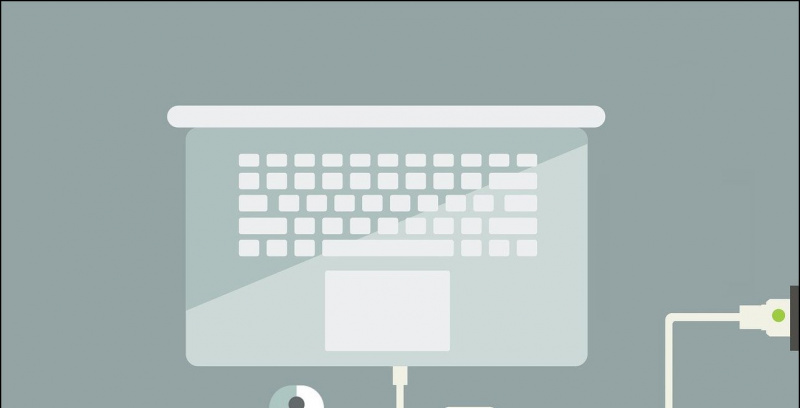
две. След това щракнете върху Други инструменти за отстраняване на неизправности .
премахнете стари устройства от акаунта в Google
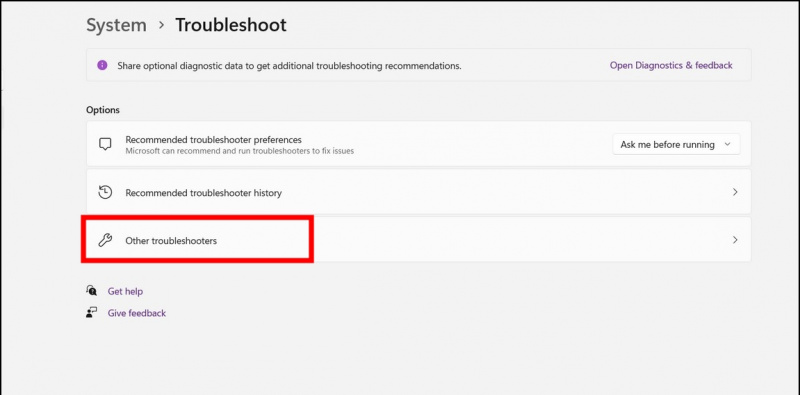
Често задавани въпроси
Въпрос: Как да спрете прегряването на вашия лаптоп, когато играете?
A: Ако вашият лаптоп прегрее по време на игра, можете да намалите графичните му настройки или да поставите охлаждаща подложка, за да позволите на повече въздух да тече през вашия лаптоп, като в крайна сметка намали температурата му.
В: Как да намалим топлината в лаптоп на Windows 10/11?
A: Вижте различните методи, изброени в това обяснение, за намаляване на топлината в лаптоп с Windows 10/11.
Въпрос: Можете ли да коригирате прегряването на лаптопа, без да го разглобявате?
A: Да, можете или да превключите на режим за пестене на батерията, или да актуализирате системния BIOS, за да управлявате температурата на прегряващи лаптопи, без да го отваряте.
как да получите пробна версия на Amazon Prime без кредитна карта
Въпрос: Какви са често срещаните симптоми на прегряване на лаптоп?
A: След като вашият лаптоп започне да прегрява, неговите охлаждащи вентилатори започват да издават повече шум поради увеличената скорост на вентилатора, общата температура на корпуса на системата (пластмасов или метален) се повишава и може да срещнете чести забавяния и заеквания, докато използвате вашия лаптоп.
Въпрос: Моят лаптоп прегрява по време на зареждане. Как да го поправя?
A: Ако вашият лаптоп прегрява, най-добре е да не го използвате, докато се зарежда, за да намалите общото натоварване на системата. Освен това използвайте сертифицираното зарядно устройство, за да заредите своя лаптоп.
Заключение: Предотвратете нагряването на лаптоп като професионалист!
Така че това са всички техники, които можете да използвате, за да охладите прегрятия си лаптоп за нула време. Ако намирате това ръководство за полезно, споделете го с приятелите си, които може да имат проблеми с отоплението на своя лаптоп. Останете абонирани за GadgetsToUse и разгледайте връзките по-долу за по-продуктивни четения.
Може да се интересувате от следното:
- 5 начина да видите подробности за модела на дънната платка на компютър или лаптоп с Windows
- 5 начина да коригирате ниската сила на звука, идваща от високоговорителите на лаптопа
- 3 начина да проверите реалната честота на опресняване на дисплея на вашия лаптоп
Можете също да ни последвате за незабавни технически новини на Google Новини или за съвети и трикове, прегледи на смартфони и джаджи, присъединете се beepry.it
Gadgetstouse.com има партньорски и спонсорирани партньорства. Може да печелим комисионни от покупки, направени чрез нашите връзки. Това обаче не засяга препоръките, които правим.




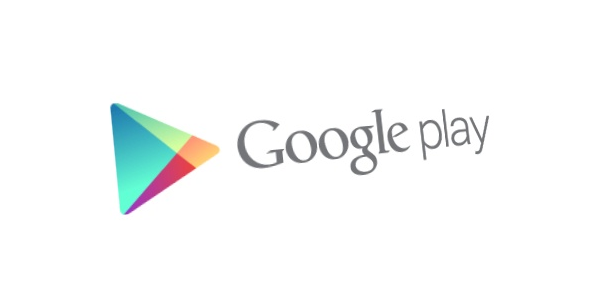
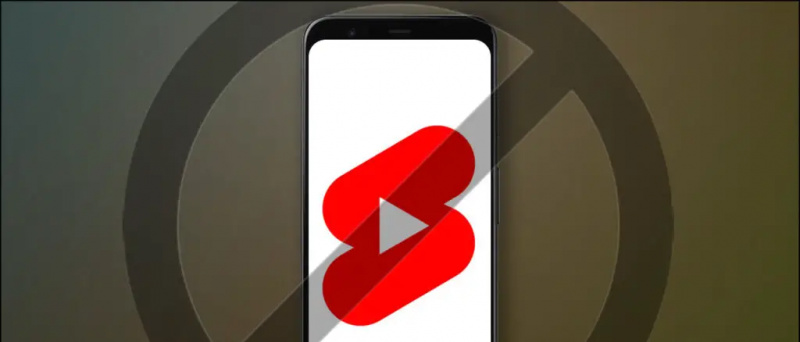
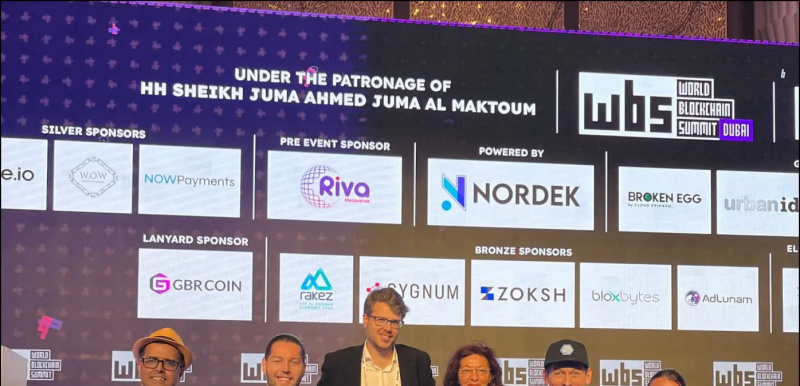
![8 начина за деактивиране на YouTube Shorts [приложение и мрежа] - Приспособления за използване](https://beepry.it/img/other/46/8-ways-to-disable-youtube-shorts-app-and-web-gadgets-to-use-1.jpg)

